Cómo añadir o quitar cuentas de Google en un dispositivo Android
A través del menú de Ajustes o de la opción de Usuarios, puedes añadir o quitar cuentas de Google en un dispositivo Android de manera fácil.
Cómo hacer una captura de pantalla en Windows: el método infalible paso a paso
Cómo hacer un nudo de corbata paso a paso: guía fácil para principiantes

Si tienes un dispositivo Android, necesitarás tener asociada a este una cuenta de Google para poder bajarte las aplicaciones de Google Play Store, pero puede que tengas más de una cuenta, de modo que al margen de la principal puedes seguir ahora esta guía de pasos en la que te explicamos Cómo añadir o quitar cuentas de Google en un dispositivo Android.
Al añadir la cuenta de Google en tu smartphone o tablet Android, comprobarás como la información asociada a esta se sincroniza de manera adecuada, pero como decimos, puede que tengas varias cuentas que gestionar a través de tu dispositivo o que varias personas, cada una de ellas con su cuenta, vayan a usar ese mismo dispositivo, será bueno entonces cómo añadirla, y también como eliminar en el caso de que ya no deseemos usarla.
Pasos para añadir una cuenta de Google en un dispositivo Android
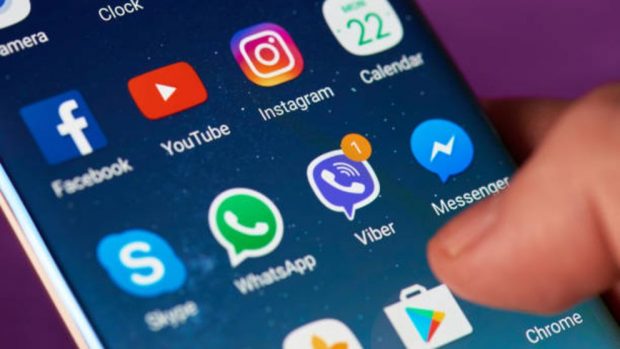
- Vete al apartado de «Ajustes» dentro de tu dispositivo Android.
- A continuación, selecciona la opción «Cuentas». En el caso de que no te salga esta opción, debes seleccionar la de «Usuarios» y luego «Cuentas».
- Ahora, en la parte inferior, tienes que seleccionar la opción «Añadir cuenta».
- Ahora debes elegir la cuenta que deseas añadir. En este caso estamos hablando de las cuentas Google, de modo que debes elegir la opción «Google».
- Ahora tendrás que iniciar la sesión de esta cuenta, de modo que se sincronice el correo, los contactos y cualquier otro dato que tengas asociado a esa cuenta.
- Cuando quieras añadir más cuentas debes seleccionar o bien «Personal (IMAP)» o «Personal (POP3)».
- Puede que entonces el dispositivo te solicite el pin o el patrón de bloqueo.
Pasos para eliminar una cuenta de Google en un dispositivo Android
- En el caso de que te cambies de dispositivo y desees borrar la cuenta que tenías asociada, para que ese smartphone o tablet ya no tenga acceso a tus correos, contactos y ajustes, tienes que empezar yendo de nuevo a «Ajustes del dispositivo».
- A continuación, tienes que seleccionar la opción de «Cuentas», o de nuevo, deberás seleccionar primero la opción «Usuarios» y luego la de «Cuentas».
- A continuación es algo tan sencillo como seleccionar la cuenta que desees eliminar y después, seleccionas «Quitar cuenta».
- En caso de que la cuenta que vayas a eliminar es la única que habías añadido a tu dispositivo Android, tendrás que escribir el pin o contraseña o dibujar el patrón de seguridad de tu smartphone o tablet.
Añadir y eliminar tus cuentas de Google en Android es un proceso sencillo, pero además es el establecido también en el caso de que desees eliminar cualquier otra cuenta vinculada a tu dispositivo como por ejemplo las de las redes sociales como por ejemplo, Facebook
Temas:
- Móviles









